Vai jūs esat atkarīgi no Firefox? Firefox ir lielisks pārlūks ar ļoti daudziem papildinājumiem, kas pārlūkā var pārvērst visu, sākot no e-pasta pārbaudīšanas līdz ekrānuzņēmumu uzņemšanai. Tagad jūs varat beidzot pārvērst savu Firefox pārlūku par Windows Explorer failu pārvaldnieku divos vienkāršos veidos. To darot, jūs kļūsit produktīvāks un ietaupīsiet daudz laika.
Internet Explorer cilnes spraudnis
Vispirms jums būs jālejupielādē pārlūkprogrammas Internet Explorer Tab spraudnis pārlūkam Firefox. Kad esat instalējis spraudni, restartējiet Firefox pārlūku.
Tagad atveriet jaunu cilni un konvertējiet to uz Internet Explorer cilni, noklikšķinot uz Firefox ikonas statusa joslā apakšā, kā parādīts ekrānuzņēmumā.
Kad jūsu Firefox cilne ir pārveidota par cilni Internet Explorer. Adreses joslā ierakstiet File: /// C: / (kur C ir diska burts, šeit varat ievadīt jebkuru diska burtu).
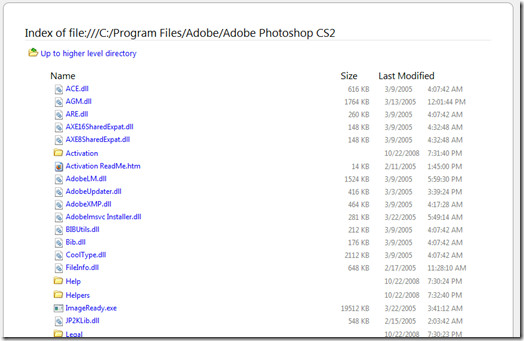
Pagaidām labākais ir tas, ka jūs to varat grāmatzīmēt jebkurā laikā, tāpēc, ja nākamreiz vēlaties piekļūt noteiktam direktorijam, vienkārši noklikšķiniet uz grāmatzīmes, un tas to uzreiz atvērs.
FireFly spraudnis
FireFly ir lielisks spraudnis, kas automātiski pārveido jūsu Firefox pārlūku Windows Explorer failu pārvaldniekā. Instalējiet šo papildinājumu (tas ir 1,4 MB smags) un restartējiet pārlūkprogrammu.
Nospiediet Ctrl + F12 un tas atvērs jaunu cilni FireFly, un jūs redzēsit savus diskus, kā parādīts zemāk esošajā ekrānuzņēmumā.
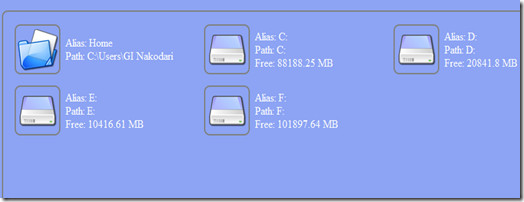
Šis spraudnis sniedz jums daudz iespēju izvēlēties, vienkārši noklikšķiniet Fails un pēc tam atlasiet Iestatījumi kā parādīts ekrānuzņēmumā zemāk, tiks atvērts opciju logs. Šeit jūs varat izvēlēties rādīt slēptos failus, atlasīt fona attēlu utt.
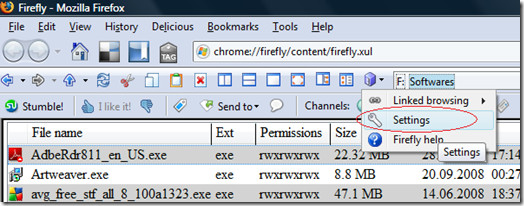
Tieši tā. Tagad jums vairs nevajadzēs atvērt Windows Explorer failu pārvaldnieku, jo tagad visam varat piekļūt, izmantojot Firefox.












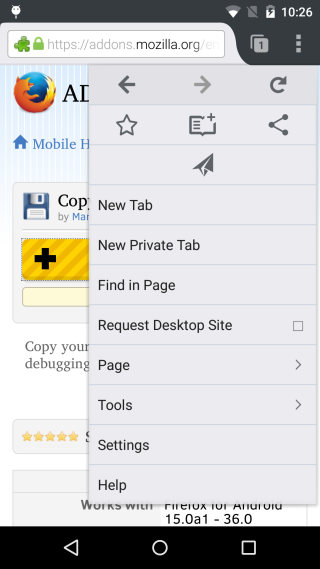
Komentāri